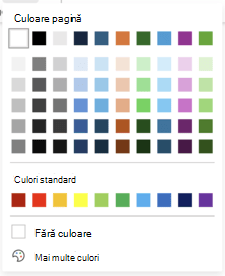Pentru a adăuga un punct vizual de atracție suplimentar documentului dvs., adăugați o culoare de fundal utilizând butonul Culoare pagină. De asemenea, puteți adăuga o inscripționare.
Adăugarea sau modificarea culorii de fundal
-
Accesați Proiectare > Culoare pagină.
-
Alegeți culoarea dorită sub Culori temă sau Culori standard.
-
Dacă nu vedeți culoarea dorită, selectați Mai multe culori, apoi alegeți o culoare din caseta Culori .
-
Pentru a adăuga un gradient, o textură, un model sau o imagine, selectați Efecte de umplere, apoi accesați Gradient, Textură, Model sau Imagine și selectați o opțiune.
-
Modelele și texturile sunt repetate (sau în „dale”) pentru a umple întreaga pagină. Dacă salvați documentul ca pagină web, texturile sunt salvate ca fișiere JPEG, iar modelele și gradiile sunt salvate ca fișiere PNG.
Eliminarea culorii de fundal
-
Accesați Proiectare > Culoare pagină.
-
Selectați Fără culoare.
Modificarea culorii de fundal
-
Accesați Proiectare > Culoare pagină.
-
Alegeți culoarea dorită. Dacă nu vedeți culoarea dorită, selectați Mai multe culori , apoi alegeți o culoare din oricare dintre opțiunile din caseta Culoare .
Sfat: Pentru a alege o culoare dintr-un fișier, selectați imaginea imaginii, selectați punctele de suspensie ... și selectați Nou din Fișier.
Eliminarea culorii de fundal
-
Accesați Proiectare > culoare pagină
-
Selectați Fără culoare.
Adăugarea sau modificarea culorii de fundal
-
Accesați Aspect>culoare pagină.
-
Alegeți culoarea dorită sub Culori pagină sau Culori standard.
-
Dacă nu vedeți culoarea dorită, selectați Mai multe culori, apoi alegeți o culoare din caseta de dialog Selector culoare.
Eliminarea culorii de fundal
-
Accesați Aspect > culoare pagină.
-
Selectați Fără culoare.
Temele vă permit să formatați un document întreg. Pentru mai multe informații, consultați Aplicarea temelor